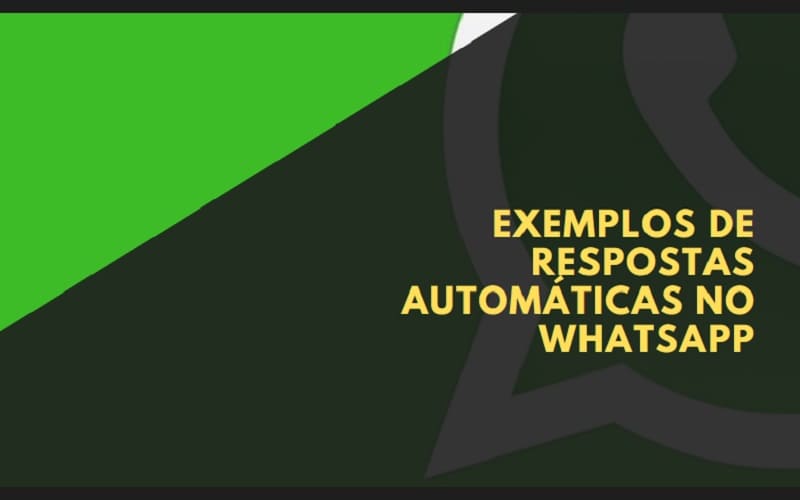O recurso de respostas automáticas no WhatsApp é bastante útil, sobretudo para empresas e contas profissionais. Por meio delas você dá um retorno imediato para quem lhe enviou uma mensagem, demonstrando cortesia e profissionalismo, além de boa comunicação.
Mas em determinadas situações, essa ferramenta também pode ser usada em contas pessoais. Por isso veja a seguir alguns dos melhores exemplos de respostas automáticas no WhatsApp, levando em consideração as suas necessidades.
Índice de Conteúdo
Habilitando as respostas automáticas no WhatsApp
Antes de tudo, saiba que esse é um recurso específico do WhatsApp Business. Mas nada o impede de usa-lo também em sua conta pessoal, para responder amigos, familiares e contatos em geral. Mas para isso, é preciso baixar o aplicativo AutoResponder for WA.
Dito isso, veja abaixo como habilitar esse recurso, tanto em seu perfil profissional e de empresa quanto em sua conta pessoal.
Mensagens no WhatsApp Business
Para configurar esse recurso em sua conta profissional, basta seguir esses passos:
- Primeiro, abra o app e selecione o menu nos três pontos que ficam no canto superior a direita da tela;
- Em seguida, clique em “Configurações” e localize “Configurações da empresa”;
- Agora escolha entre as opções “Mensagem de ausência”, “Mensagem de saudação” ou “Respostas Rápidas;
- Ative a opção ao lado de “Enviar mensagem de ausência”, ou “Enviar mensagem de saudação”;
- Agora basta tocar no lápis para editar o que quiser enviar e depois clicar em “Ok” e salvar sua mensagem;
- Por fim, para respostas rápidas, basta clicar em seu ícone, alterar o texto e salvar.
Respostas automáticas no WhatsApp comum
O aplicativo Autoresponder for WA está disponível no Google Play para o sistema Android. Para usa-lo, siga esses passos:
- Abra a sua loja e faça o download do aplicativo;
- Após a sua instalação, vá em “Configurações de notificação” e forneça acesso ao seu WhatsApp;
- Em seguida clique no botão “+”, que vai aparecer no canto inferior direito da tela;
- Agora clique em “Ok” e selecione “Todos” ao lado de “Mensagem recebida”;
- Toque em “Ok” e escreva o texto que quer enviar para seus contatos abaixo de “Mensagem recebida”;
- Por fim, selecione “Responder mensagem” e configura o que você vai enviar para os seus contatos. Para salvar clique no símbolo verde no canto inferior direito da tela;
- Se quiser selecionar apenas algumas pessoas para receber sua mensagem, clique na mensagem salva. Role a tela até a opção “Contatos específicos” e selecione nela quem você quer que receba seu texto.
Melhores Exemplos de Respostas Automáticas no WhatsApp
Depois de ter realizado esse procedimento, veja a seguir algumas opções que você pode adotar para responder os seus contatos automaticamente.
No WhatsApp Business:
- A (nome da empresa) agradece seu contato. Escreva abaixo como podemos lhe ajudar;
- Olá. Muito obrigado por nos contatar. No momento não podemos lhe atender, nosso horário de funcionamento é de (xxxxx);
- Prezado cliente, como você está? Aguarde alguns instantes para que possamos prestar o melhor atendimento para você;
- Olá, tudo bem? Informamos que a (nome da empresa) está em recesso do dia (xxxx a xxxx). Voltaremos as atividades em (xxxx). Muito obrigado pelo contato.
Em seu WhatsApp pessoal:
- Olá, tudo bem? Estou um pouco ocupado (a) no momento, mas assim que der eu já visualizo e respondo sua mensagem, ok?
- Oie, como você está? Se eu não te responder agora é porque estou (motivo), mas assim que me liberar já conversamos;
- E aí, beleza? Não esquece que no dia xxxx vai rolar (evento ou informação importante). Se você contatou para tirar essa dúvida, espero ter ajudado;
- Olá. Se for algo muito importante e eu não te responder logo, pode me ligar ok?
Lembre-se de que, tanto em respostas automáticas do WhatsApp Business quanto em sua conta normal, é possível anexar emojis. Mas é importante avaliar cada caso, além do nível de intimidade e comunicação que você tem com cada contato.